Table of Contents
Nachtmodus für Websites
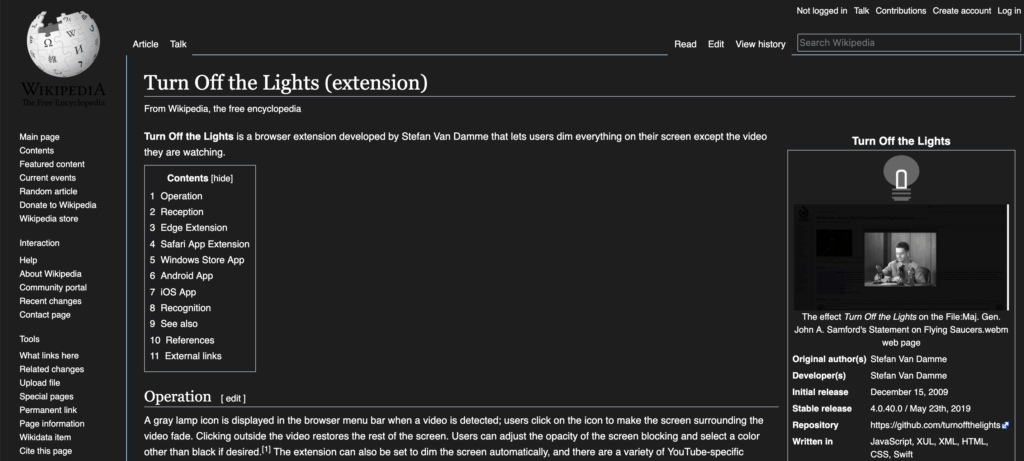
Der Nachtmodus für Websites ist die beste Lösung, um ein entspanntes Gefühl für Ihre Augen zu bekommen. Denn die meisten Websites zeigen immer noch einen weißen Hintergrund mit schwarzem Text als Farbe. Das ist in der Offline-Welt bequem, um den Text auf Papier zu lesen, aber wenn Sie diese Seite nachts auf Ihrem Computerbildschirm lesen. Das helle Licht kann Ihre Augen schädigen und Sie sogar für ein paar Sekunden blind machen. Mit der Funktion Nachtmodus der kostenlosen und quelloffenen Browsererweiterung Turn Off the Lights können Sie jedoch die aktuelle Webseite, die Sie sehen, in Ihre eigene dunkle Haut umwandeln. Das macht sie zu einem Nachtmodus für Webseiten.
Wenn Sie zum Beispiel diese Wikipedia-Seite besuchen, sehen Sie, dass alles hell ist und der Text schwarz und die Hyperlinks dunkelblau gefärbt sind. Wenn der Nachtmodus auf der Seite mit den Optionen zum Ausschalten der Lichter aktiviert ist, wird die aktuelle Webseite in Ihr eigenes Stylesheet umgewandelt, wenn Sie sie in einer neuen Registerkarte öffnen oder auf den Hyperlink klicken. Das ist ein schwarzer Hintergrund und der Text und der Hyperlink in weißer Farbe. Und Sie können heute den Nachtmodus für Websites erhalten, zu denen diese beliebtesten Websites gehören:
- Facebook-Nachtmodus
- Google Nachtmodus
- Google News Nachtmodus
- Wikipedia Nachtmodus
- Google Kalender Nachtmodus
- YouTube-Nachtmodus
Wenn Sie sich einen sehr nützlichen und anpassbaren Nachtmodus für alle Websites wünschen, holen Sie sich die kostenlose und sehr beliebte Browser-Erweiterung Turn Off the Lights. Und sie ist für alle Webbrowser verfügbar, darunter Google Chrome, Firefox, Opera, Safari, Yandex und Microsoft Edge.
Anpassbarer Nachtmodus für Websites
Erscheinungsbild
Farben
Auf der Seite Optionen zum Ausschalten der Lichter können Sie die Farbe auswählen, die beim Klicken auf den Nachtschalter erscheinen soll. Sie wird in die von Ihnen gewählte dunkle Farbe übergehen. Dies gilt auch für die Farben des Hintergrunds, des Textes und der Hyperlinks. Sie können zum Beispiel Ihr eigenes dunkles Neonthema mit grünem Text als Farbe erstellen.
Um eine Farbe zu ändern, klicken Sie auf das Farbfeld rechts neben dem Namen des Elements. Zum Beispiel „Hintergrund“, „Text“ oder „Hyperlinks“. In der Farbtafel können Sie die Farbe sofort ändern und der neue Wert wird direkt gespeichert.
Sichtbarer Schalter Toggle
Es besteht die Möglichkeit, einen sichtbaren Schalter auf der Webseite einzurichten, der es einfach macht, zum regulären Stil der Webseite zurückzukehren.
Gehen Sie auf der Seite Optionen zum Ausschalten der Lichter auf die Registerkarte Nachtmodus. Sie sehen das erste Kontrollkästchen, das Sie aktivieren können, um den Schalter auf allen Websites anzuzeigen.
Zeit einplanen
Sie können einen Timer aktivieren, um festzulegen, wann der Nachtmodus aktiviert werden soll. Wenn es zum Beispiel 22 Uhr bis 6 Uhr morgens ist, wird der Nachtmodus aktiviert. Außerhalb dieser Zeit wird weiterhin der Standard-Website-Stil verwendet.
YouTube-Video-Anleitung
So aktivieren Sie den Nachtmodus auf beliebigen Websites
So aktivieren Sie den Nachtmodus mit einem Doppelklick
Did you find technical, factual or grammatical errors on the Turn Off the Lights website?
You can report a technical problem using the Turn Off the Lights online technical error feedback form.